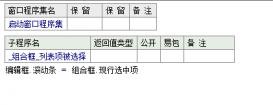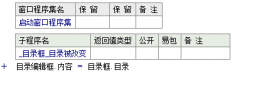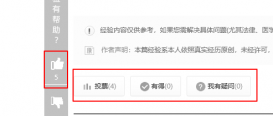易语言软件在使用过程中,可能需要改变字体设置,我今天给大家介绍两种方法来让使用者能改变字体,用通用对话框和字体选择框来实现这个效果。
1、打开易语言,点击windows窗口程序,点击确定。

2、在右侧组件中找到字体选择框,拖动并创建。

3、用编辑框,按钮和通用对话框,将页面设置成下图所示。
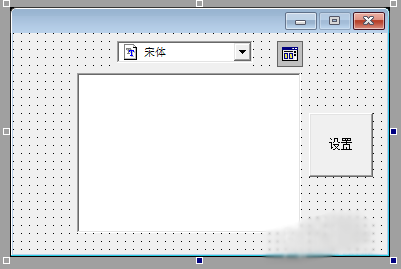
1、通用对话框
将通用对话框的类型改为字体选择。

2、双击按钮,输入下图源码,按下F5运行。
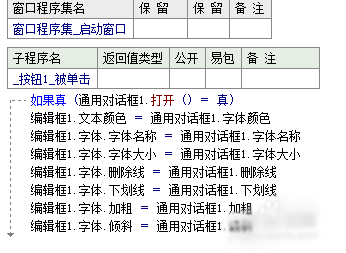
3、单击按钮,弹出下图对话框,根据个人需要进行选择,点击确定。
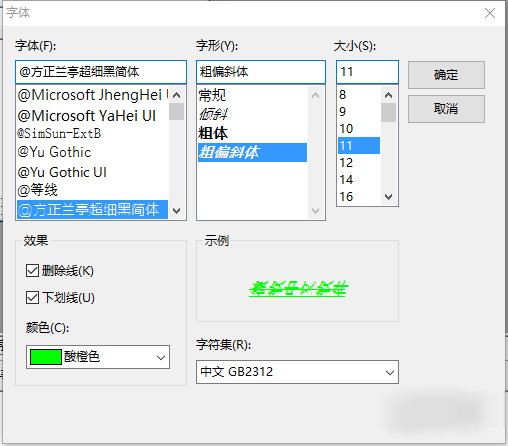
4、此时你会发现,编辑框内的字体改变了。

1、字体选择框
下面来介绍第二种方法,双击字体选择框,输入下图源码。

2、按下F5运行,在字体选择框中选择字体名称,发现编辑框内容的字体发生了改变,
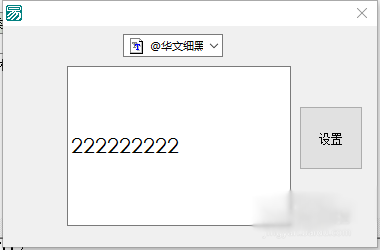
总结:以上就是关于易语言设置字体的详细步骤内容,感谢大家对服务器之家的支持。